一大清早的,正在熟睡的我竟然被冻醒了,这天好冷啊,没事就先来扯一下犊子吧:我发现我养成了一个“怪”习惯:我老是一大早起来打开电脑就撸代码,到了中午和下午就去干别的事不想敲了。我们寝室的宿友总是被我敲代码的声音给吵醒,感觉好尴尬啊*////▽////*其实我也不想这样的,但是他们应该是习惯了,毕竟我又不是一次两次这样,就像他们习惯我的歌声一样,刚开我唱歌他们是反对的(别人唱歌要钱,我唱歌不要钱),后来我经常唱他们就习惯了。“习惯成自然”这个道理讲的实在是太对啦,我双手赞成!~(≧▽≦)/~
“咔”!这犊子扯到哪里去了!?
好了,犊子扯完了,该搬砖了,开工!
我的标题是“Git的使用”,然而这是为Hexo做铺垫的,因为Git是Hexo的先手,步步为营。
本文参考了http://iissnan.com/progit/
安装好Git之后,我们再来进行下一步。我习惯图+文的这种记录形式。
点击菜单栏,选择Git Bash:

Attention!接下来都是重点了!我们开始安装Hexo,$这个符号本来是Git Bash自带的,本来我们只需输入$后的内容就行了,但是为了美观,我还是整体加上去。
$ npm install hexo-cli -g
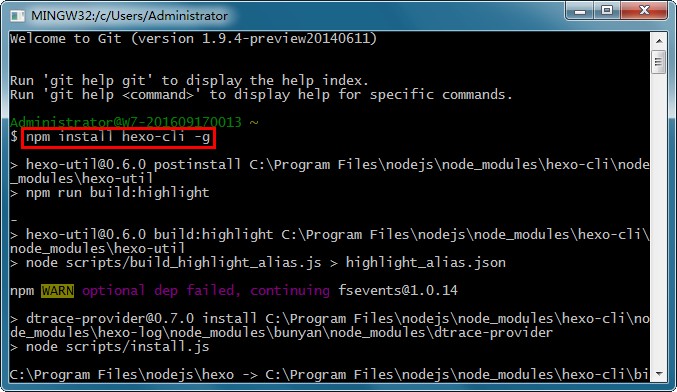
如果输出结果“npm”后面有“ERROR”或者“WARN”的字样,那么就是出错了,否则跳过这一步。我们这样运行:
$ npm install hexo-deployer-git --save $ hexo g $ hexo d
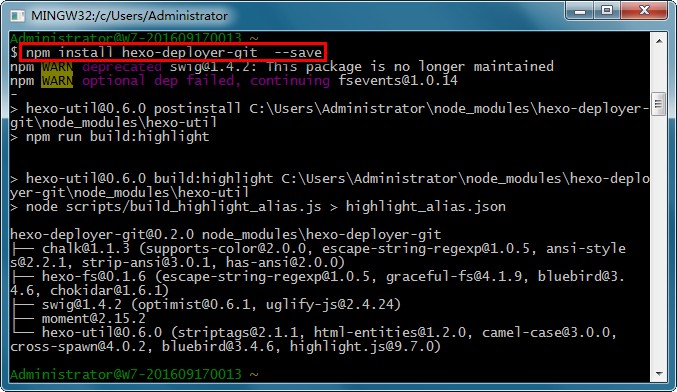
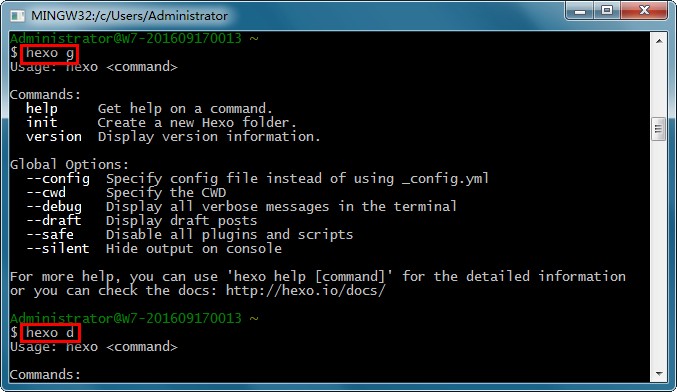
接下来创建放置博客文件的文件夹:hexo文件夹。在自己想要的位置创建文件夹,如我hexo文件夹的位置为F:hexo,名字和地方可以自由选择,当然最好不要放在中文路径下,至于原因,我想很多人懂得。之后进入文件夹,即F:hexo内,点击鼠标右键,选择Git Bash,执行以下命令,Hexo会自动在该文件夹下下载搭建网站所需的所有文件。
$ hexo init
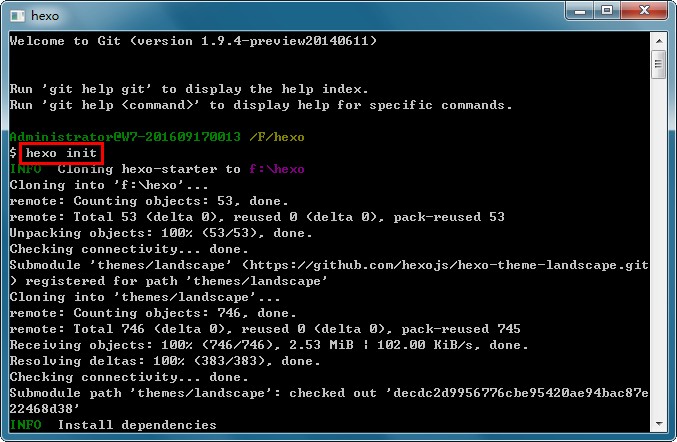
安装依赖包:
$ npm install
我们来查看刚刚下载的hexo文件带来了什么:
$ hexo g
这两步的图合并一起:
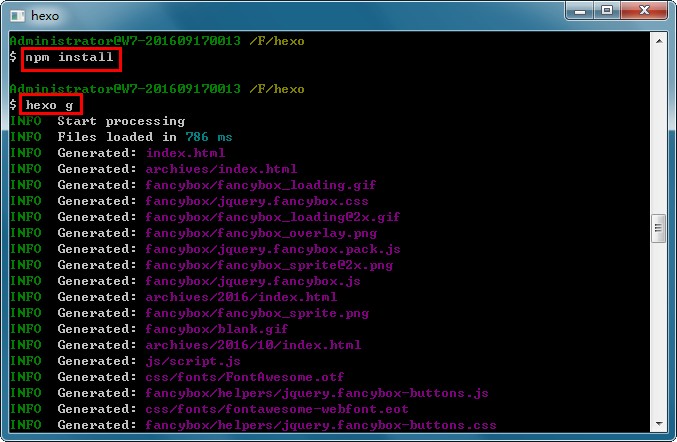
最后保存一下:
$ hexo s
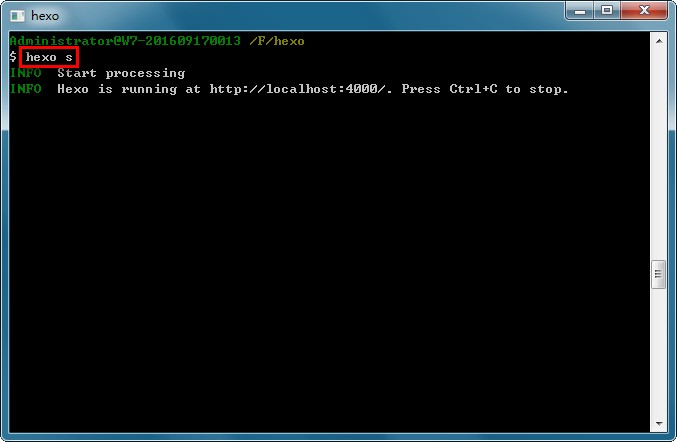
然后用浏览器访问http://localhost:4000/,下面就是见证奇迹的时刻了!
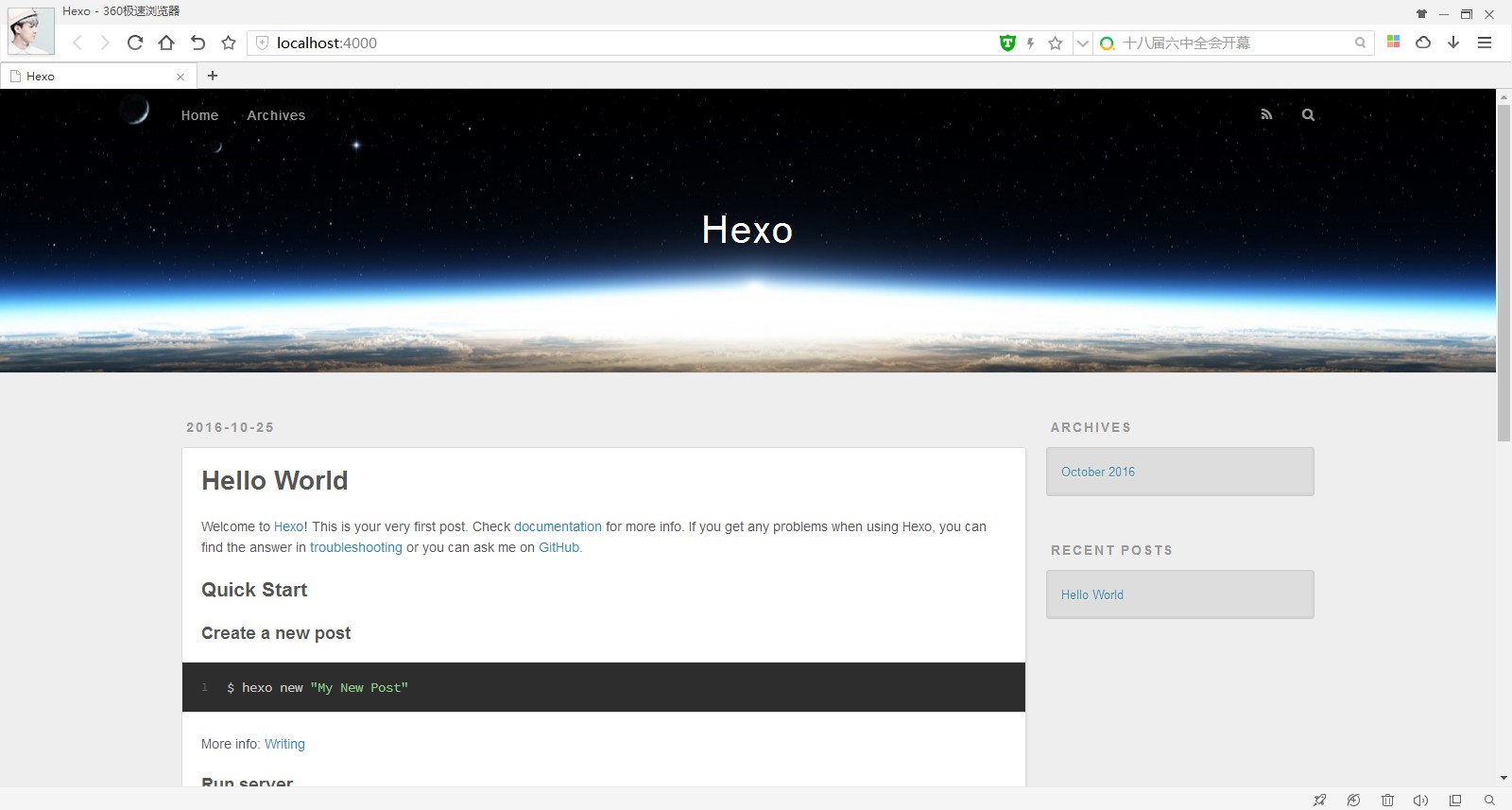
此时,你应该看到了一个漂亮的博客了,当然这个博客只是在本地的,别人是看不到的,hexo3.0使用的默认主题是landscape。轻轻松松就看到了一点成果,是不是很激动,这就是hexo的强大之处。
如果想把它放在网上也是可以的,首先,你要有个Github账号,我们在GitHub进行注册,用户名、邮箱和密码之后都需要用到,自己记好。
创建Repository
repository相当于一个仓库,用来放置你的代码文件。首先,登陆进入Github,并进入个人页面,选择Repositories(下图第一个红圈的地方),然后New一个repository(下图第二个红圈的地方)
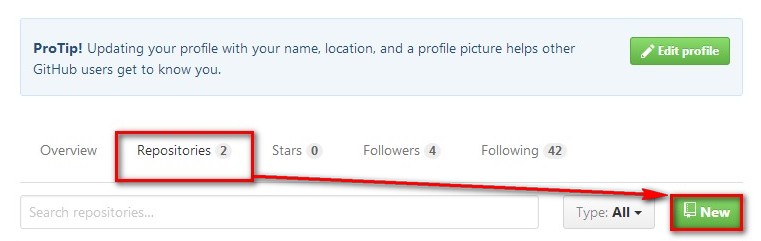
既然repository已经创建好了,那么,我们打开我们安装好的Hexo中的_config.yml文件(F:hexo目录下)
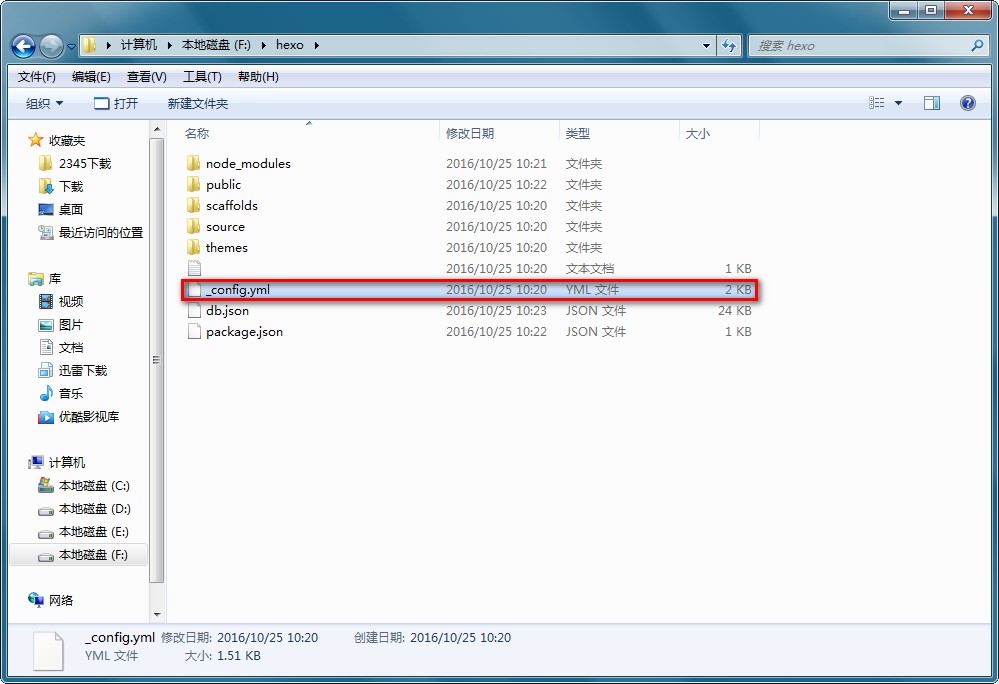
部署本地文件到GitHub,我们配置一下:在下图红框内输入(打开_config.yml文件的末部)
repository:上文你在GitHub创建的Repository项目地址 branch: master
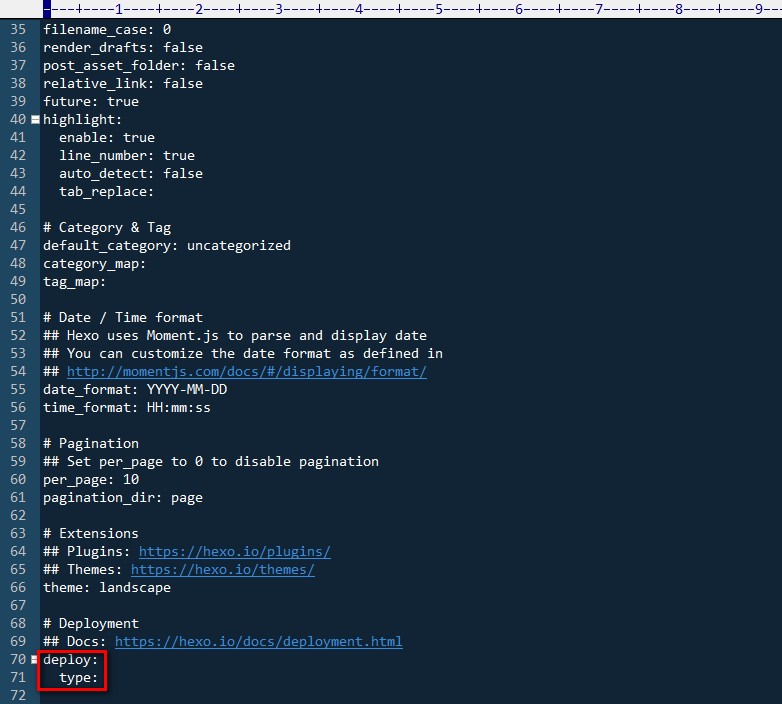
配置好_config.yml文件以后,那么我们还要再配置一下SSH,我们需要安装msysGit-netinstall-1.9.5-preview20141217.zip(我已上传)
PS:我了个去!这简直是“重装系统”啊!这个东西装了好久啊,等的我花儿都谢了。。。
……
不知道过了多久,终于完了。
Let's Continue!
我们设置git的user name和email:
$ git config --global user.name "yourname" $ git config --global user.email "youremail.@qq.ocm"
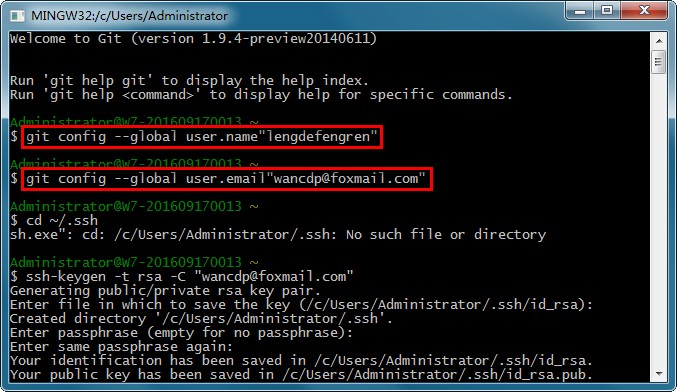
然后就是生成SSH密钥
查看是否已经有了ssh密钥:
cd ~/.ssh
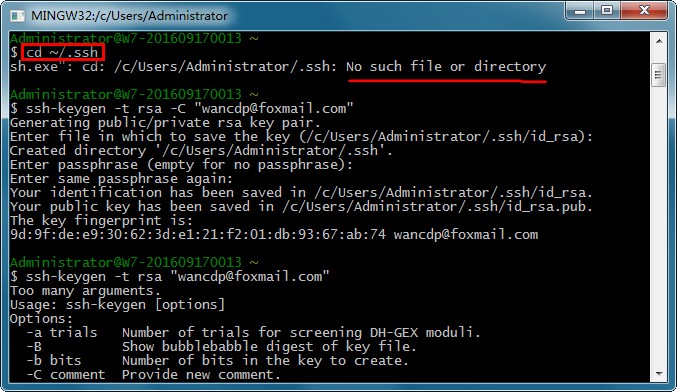
显然,我们并没有发现密钥。
没有密钥怎么办?那我们就生存密钥(下面一张图已经记录了密钥的关键信息,-rsa是指定加密加法为rsa,Enter file in which to save the key为保存私钥文件路径,empty for no passphrase为密码可以为空,那个your public key has been saved in什么什么地址的就是说明已经生成了密钥并且指明了路径)
$ ssh-keygen -t rsa -C “youremail@qq.com”
按3个回车,密码为空。
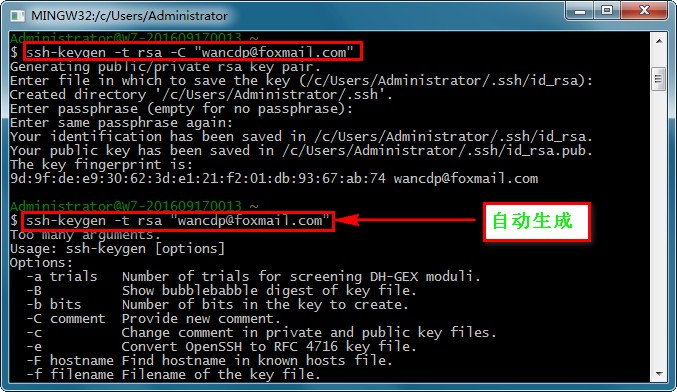
最后得到了两个文件:id_rsa和id_rsa.pub
遇到了一个小问题:
在GitHub上Add SSH key的时候报错:Key is invalid. It must begin with 'ssh-ed25519', 'ssh-rsa', 'ssh-dss', 'ecdsa-sha。。。(红字,在GitHub页面上方显示)
在百度上得到了答案:
原因:复制id_rsa.pub中内容的时候格式改变,导致粘贴到GitHub上因为格式错误而报错。
解决:复制id_rsa.pub中key的时候保持原有格式不要修改,也不要删除开头的ssh-rsa和尾部的user@hostname字样,原样粘贴过去,成功!
之后我们按图索骥,根据上图Git Bash提示的信息,我们最关键的室先找到id_rsa.pub,它说保存在本地C:UsersAdministrator.ssh中
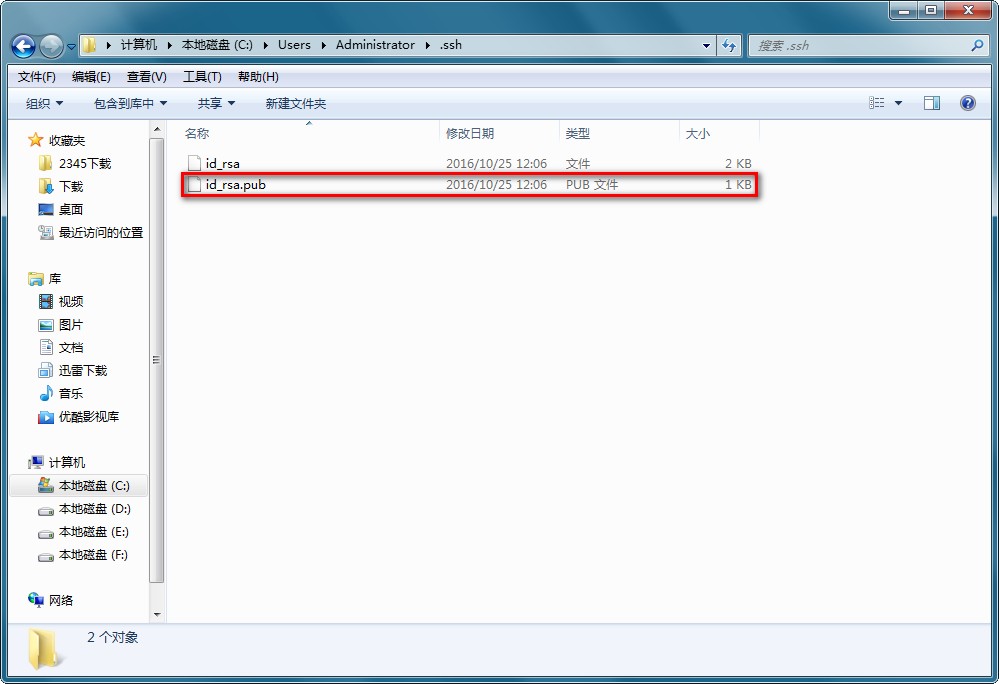
打开id_rsa.pub发现有点长,我就不截图了,把密钥直接复制下来,在GitHub的Key中粘贴上去
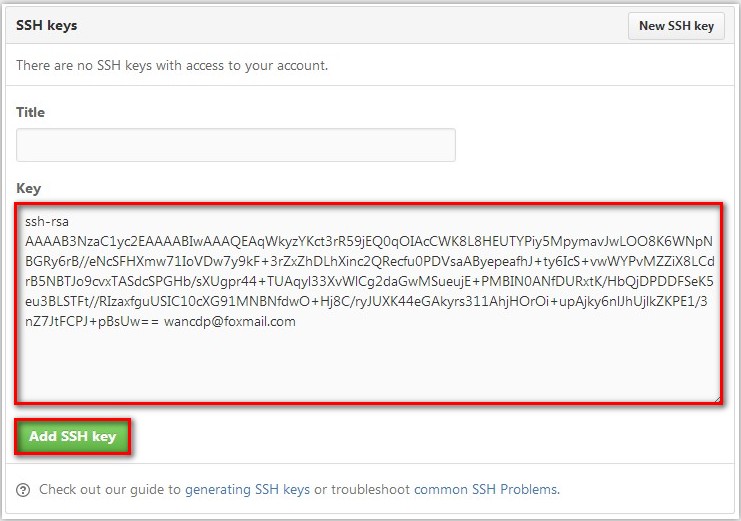
Fingerprint对上了就没错了:
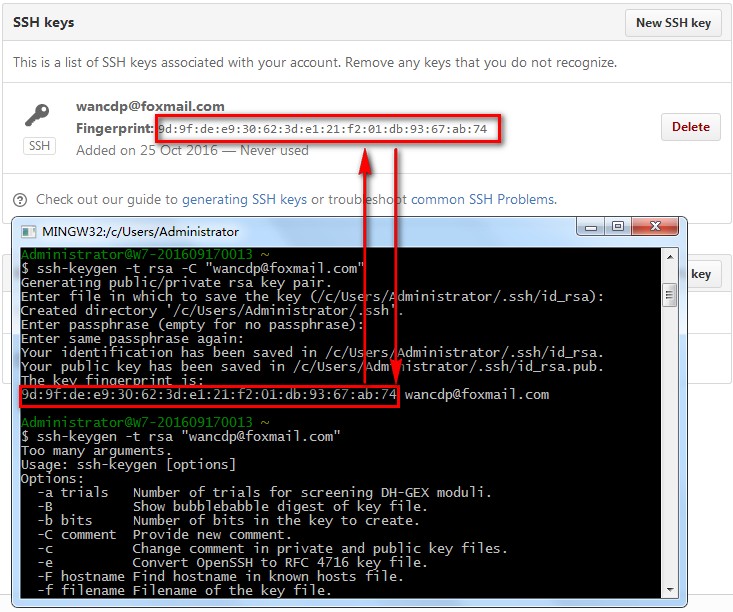
检验一下:
ssh -T git@github.com

SSH搞了这么久终于搞定了,下面的路就好走多了!(^o^)/~
这里Mark一下Hexo官方的一个主题网址 https://hexo.io/themes/
hexo里面有两个常用到的配置文件,分别是整个博客的配置文件F:hexo\_config.yml和主题的配置文件F:hexo hemeslandscape\_config.yml,此地址是对于我来说,hexo3.0使用的默认主题是landscape,因此你们的地址应该是F:hexo hemeslandscape\_config.yml,下文所有讲到light的地方,你们将之换为自己的主题名即可。本博客使用的主题是基于light改善的主题,目前还在完善中,如果完成的比较好,以后可能发布在github上。如果你想自己挑选喜欢的主题,这些主题你自己选择,使用方法很简单,点击自己想要的主题,进入该主题的Repository,使用Git将主题clone到本地,然后将整个文件夹复制到F:hexo hemes文件夹下,将F:hexo\_config.yml里的theme名字改为自己下载的主题的文件夹名即可。
接下来介绍整个博客的配置文件。
我们打开_config.yml文件,修改博客的配置。大部分是不要改的,我把我的例出来给参考:
# Hexo Configuration ## Docs: https://hexo.io/docs/configuration.html ## Source: https://github.com/hexojs/hexo/ # Site title: subtitle: description: author: language: zh-CN timezone: # URL ## If your site is put in a subdirectory, set url as 'http://yoursite.com/child' and root as '/child/' url: http://yoursite.com root: / permalink: :year/:month/:day/:title/ permalink_defaults: # Directory source_dir: source public_dir: public tag_dir: tags archive_dir: archives category_dir: categories code_dir: downloads/code i18n_dir: :lang skip_render: # Writing new_post_name: :title.md # File name of new posts default_layout: post titlecase: false # Transform title into titlecase external_link: true # Open external links in new tab filename_case: 0 render_drafts: false post_asset_folder: false relative_link: false future: true highlight: enable: true line_number: true auto_detect: false tab_replace: # Category & Tag default_category: uncategorized category_map: tag_map: # Date / Time format ## Hexo uses Moment.js to parse and display date ## You can customize the date format as defined in ## http://momentjs.com/docs/#/displaying/format/ date_format: YYYY-MM-DD time_format: HH:mm:ss # Pagination ## Set per_page to 0 to disable pagination per_page: 10 pagination_dir: page # Extensions ## Plugins: https://hexo.io/plugins/ ## Themes: https://hexo.io/themes/ theme: landscape feed: type:atom path:atom.xml limit:20 # Deployment ## Docs: https://hexo.io/docs/deployment.html deploy: type:git repository:你的博客地址 branch:master
激动人心的时刻又到了!我们输入一下代码来启动项目查看效果吧!
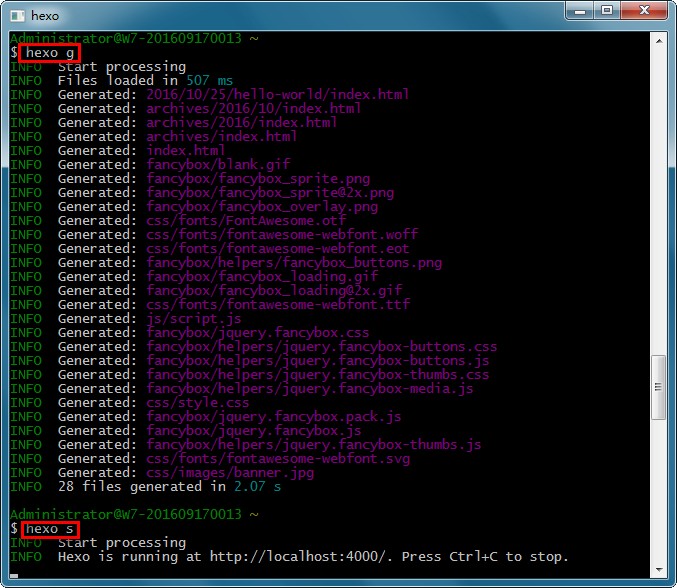
如上所述,我们在浏览器中输入http://localhost:4000/就可以查看我们建好的博客了!